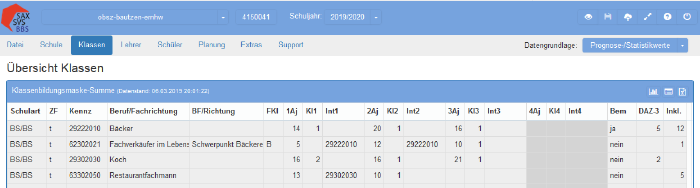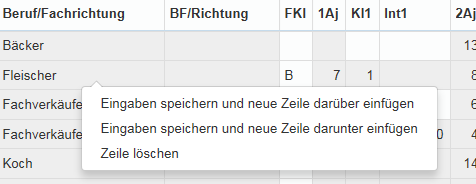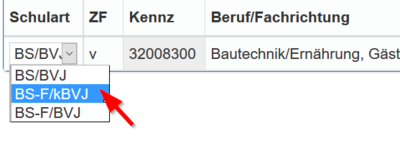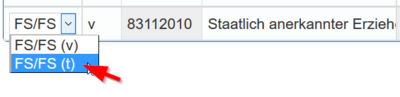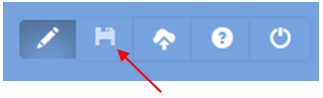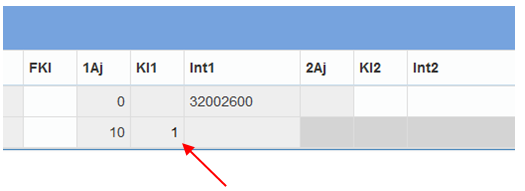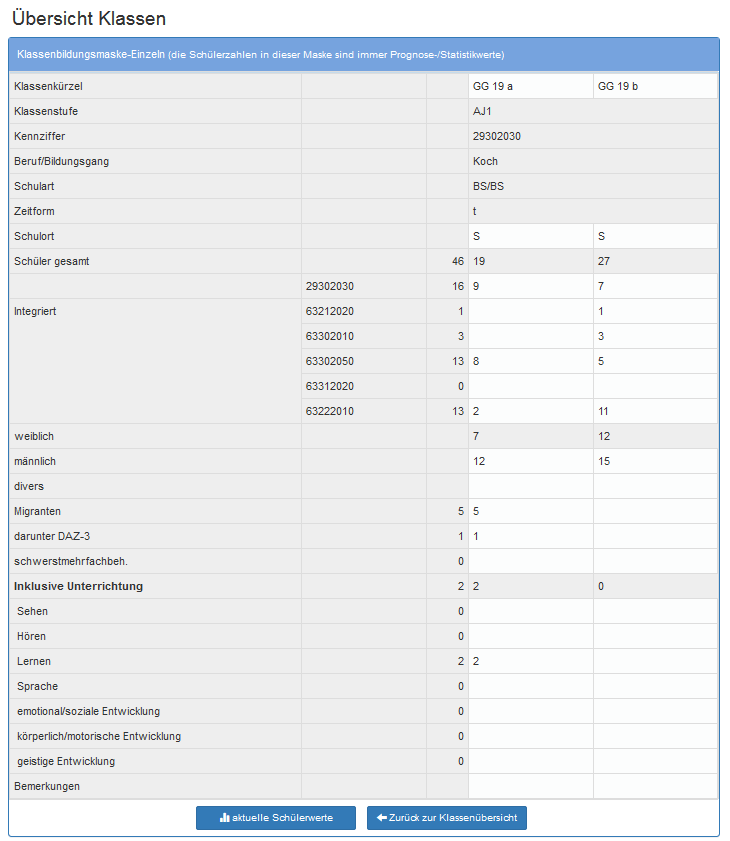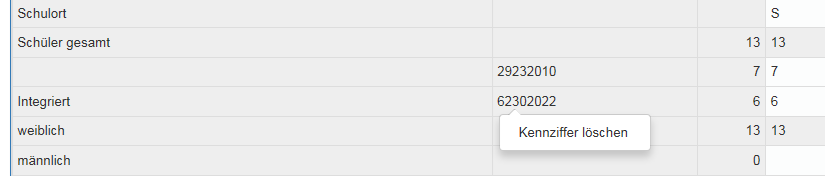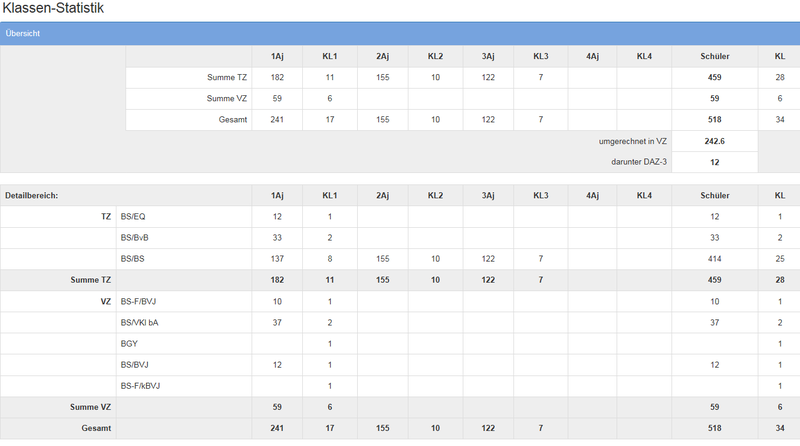Klassenbildung: Unterschied zwischen den Versionen
Rose (Diskussion | Beiträge) |
Rose (Diskussion | Beiträge) |
||
| Zeile 13: | Zeile 13: | ||
* jeder Bildungsgang mit entsprechender Fachrichtung kann pro Ausbildungsjahr nur einmal als Klasse angelegt werden | * jeder Bildungsgang mit entsprechender Fachrichtung kann pro Ausbildungsjahr nur einmal als Klasse angelegt werden | ||
* jeder Bildungsgang mit entsprechender Fachrichtung kann pro Ausbildungsjahr mehrmals als Integration angelegt werden | * jeder Bildungsgang mit entsprechender Fachrichtung kann pro Ausbildungsjahr mehrmals als Integration angelegt werden | ||
* in einer Klasse mit einem Bildungsgang darf nicht der selbe Bildungsgang als integrierter Bildungsgang angelegt werden | |||
* Eintragungen in Zellen sollten mit ENTER abgeschlossen werden | * Eintragungen in Zellen sollten mit ENTER abgeschlossen werden | ||
* Eintragungen sind nur in weißen Feldern möglich | * Eintragungen sind nur in weißen Feldern möglich | ||
Version vom 23. Januar 2017, 09:03 Uhr
Überblick über die Maske Klassenbildung
Über den Menüpunkt Klassen erreicht man die Klassenbildungsmaske-Summe, in welcher die einzelnen Berufe und Fachrichtungen mit entsprechenden Klassen beziehungsweise einer Integration in eine andere Klasse eingegeben werden können. Die konkrete Planung und Zusammensetzung der einzelnen Klassen erfolgt in der Klassenbildungsmaske-Einzeln.
Muster: Klassenbildung-Summe
Muster: Klassenbildung-Einzeln
Allgemeine Hinweise:
- jeder Bildungsgang mit entsprechender Fachrichtung kann pro Ausbildungsjahr nur einmal als Klasse angelegt werden
- jeder Bildungsgang mit entsprechender Fachrichtung kann pro Ausbildungsjahr mehrmals als Integration angelegt werden
- in einer Klasse mit einem Bildungsgang darf nicht der selbe Bildungsgang als integrierter Bildungsgang angelegt werden
- Eintragungen in Zellen sollten mit ENTER abgeschlossen werden
- Eintragungen sind nur in weißen Feldern möglich
- vor dem Wechsel der Maske ist über das Disketten-Symbol zu speichern
- die Auswahl des Schuljahres und die Datengrundlage (Prognose- oder Schülerdaten) ist zu beachten
Klassenbildungsmaske-Summe
Anlegen eines Berufes/einer Fachrichtung (Stammklasse)
1. In der Menüleiste über Klassen --> Übersicht Klassen gelangt man in die Klassenbildungsmaske-Summe für das Anlegen von Bildungsgängen/Fachrichtungen (altes Blatt `Vor`).
2. Zum Anlegen eines neuen Berufes oder einer Fachrichtung ist durch Klick auf das Symbol "Auge" der Schreibmodus einzustellen.
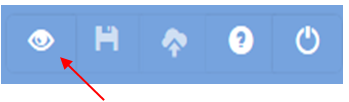 -->
--> 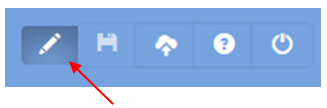
Danach kann man mit dem Mauszeiger auf eine beliebige Zeile gehen und über die rechte Maustaste ein Untermenü öffnen.
Bei entsprechender Auswahl wird eine neue Zeile erzeugt (und evtl. die gerade bearbeitete Zeile gespeichert) bzw. die aktuelle Zeile gelöscht.
3. Mit dem Mauszeiger wird die Zelle in der Spalte Beruf/Fachrichtung angeklickt und man beginnt den gewünschten Beruf/die gewünschte Fachrichtung einzuschreiben.
--> aus einer Auswahlliste kann der gewünschte Beruf/die gewünschte Fachrichtung ausgewählt werden.
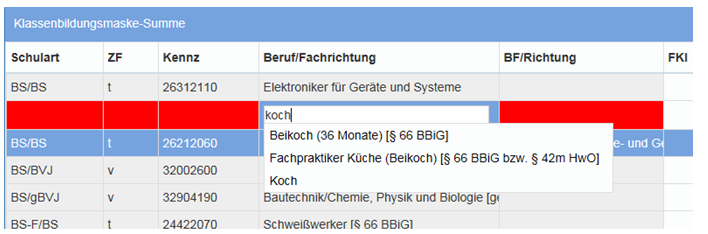
Die Zelle wird mit ENTER bestätigt --> die Zellen Schulart, ZF, Kennziffer sowie BF/Richtung werden automatisch befüllt. Schulart und Zeitform (ZF) können in der Spalte Schulart noch bei einigen Bildungsgängen/Fachrichtungen geändert werden.
4. In den Spalten Kl1 bis Kl4 wird die beabsichtigte Anzahl an Klassen eingegeben
--> Zum Abschluss der Zeile wird über das Diskettensymbol die Eintragung gespeichert.
Anlegen von Berufen, die in eine Stammklasse integriert werden
Anlegen von Gabelklassen
Die Punkte 1 – 3 werden wie beim Anlegen einer Stammklasse bearbeitet.
4. In den Spalten Int1 bis Int4 kann über eine Drop-down-Liste die Kennziffer der gewünschten Stammklasse ausgewählt werden.
--> Zum Abschluss der Zeile wird über das Diskettensymbol die Eintragung gespeichert.
Klassenbildungsmaske-Einzeln
Beschreibung der Maske
Die einzelnen angelegten Klassen in der Klassenbildungsmaske-Summe sind verlinkt
und führen für jede Klassenstufe zu folgender Untermaske:
Diese Maske kann im Schreibmodus zum "1. Stichtag" und "aktuell" mit Prognosedaten und zum "2. Stichtag" mit Schülerdaten befüllt werden.
Das Klassenkürzel wird beim Anlegen eines Berufes/einer Fachrichtung automatisch vergeben
und soll in ein schuleigenes Kürzel mit max. 8 Zeichen geändert werden. Bei der automatischen Befüllung der einzelnen Zellen aus den Schülerdaten ist das Klassenkürzel der Bezugspunkt.
wichtig: Die Klassenbezeichnungen im komm. Produkt und SaxSVS-BBS sollten identisch sein.
Eingabe der Prognosedaten
1. Schreibmodus einschalten.
2. Klassenkürzel entsprechend der Schulfestlegung eingeben (Zelle mit ENTER abschließen!)
3. optional Fallgruppe über das Drop-down-Menü lt. VwV Bedarf und Schuljahresablauf auswählen.
| Fallgruppen | Begründung |
| Fallgruppe I | soll eine Ausnahmegenehmigung erteilt werden, wenn die Räume oder Teilbereiche der Schule die sicherheitstechnischen Anforderungen zur Verhütung von Unfällen nicht gewährleisten und deshalb die Unterschreitung der Klassen-, Kurs- oder Gruppenobergrenze erforderlich machen |
| Fallgruppe II | kann eine Ausnahmegenehmigung bei allgemeinbildenden Förderschulen und berufsbildenden Schulen erteilt werden, wenn das Schulnetz dies aufgrund regionaler wirtschaftlicher und siedlungsgeographischer Gegebenheiten notwendig macht und keine sinnvolle Alternative gemäß den Vorgaben für die Planung und Einrichtung von Schulstandorten zulässt |
| Fallgruppe III | soll eine Ausnahmegenehmigung erteilt werden, wenn gesonderte Regelungen in Verwaltungsvorschriften oder Erlassen dies bestimmen |
| Fallgruppe IV | kann eine Ausnahmegenehmigung erteilt werden, wenn die Ausbildung in Landesfachklassen oder länderübergreifenden Fachklassen erfolgt |
| Fallgruppe V | soll eine Ausnahmegenehmigung erteilt werden, wenn nur so die wohnortnahe Beschulung in den Sprachen Polnisch oder Tschechisch gesichert werden kann |
4. Organisationsform in der dualen Ausbildung auswählen
- Standard (Tagesbeschulung, entspricht 2-2-2)
- 2-2-1-Modell oder
- Blockbeschulung
5. Bei Schulen mit mehreren Schulteilen ist der Beschulungsort der Klasse auszuwählen. (Hier stehen alle Schulstandorte zur Auswahl, die in der Maske "Schule" mit Kürzel aufgelistet sind.)
6. Schülerzahl der Stammklasse eingeben, die Schüler der integrierten Berufe/Gabelklassen werden in den folgenden Feldern erfasst
Bemerkung:
Alle Schüler werden automatisch auf weiblich gesetzt und entsprechend bei einer Eingabe bei männlich aufgeteilt. (Angabe nur für geschlechterspezifischen Unterricht notwendig, beim Einlesen der Schülerdaten wird die Aufteilung entsprechend der namentlichen Zusammensetzung der Klasse erzeugt.)
7. Eingabe der Anzahl der Migranten und Angabe, wie viel Migranten noch eine zusätzliche Förderung in der 3. Etappe benötigen.
8. Integration – Eingabe optional und für die Planung von Integrationsstunden nötig. (Die Integrationsform 2 erzeugt zusätzlichen Bedarf.)
9. Im Feld Bemerkungen kann man beliebige Eingaben bis 20 Zeichen vornehmen.
Zum Abschluss der einzelnen Masken
- --> speichern über das Diskettensymbol
und zurück in die Klassenbildungsmaske-Summe mit der Schaltfläche
Übernahme der Schülerdaten in die Maske Prognose-/Statistikwerte
Zur Kontrolle der Schülerzahlen kann zum 2. Stichtag mit dieser Maske geprüft werden, ob alle Schüler in SaxSVS-BBS übernommen wurden. Die Befüllung der Daten zum 2. Stichtag in der Schulaufsicht erfolgt aber über die Schülerdaten direkt und nicht über die Maske "Prognose-/Statistikwerte".
Die Übernahme der Schülerwerte erfolgt über die Schaltfläche
Achtung: Diese Schaltfläche ist erst sinnvoll, wenn den Schulen die Schülermasken zur Verfügung stehen.
Beispiele für Änderungen bei Klassenzahlen und Integration
Änderungen innerhalb einzelner Klassen können grundsätzlich nur in der Maske "Klassenbildungsmaske-Einzeln" vorgenommen werden.
In der Maske "Klassenbildungsmaske-Summe" können komplette Bildungsgänge gelöscht werden, was sicherlich die Ausnahme darstellt.
Erhöhung/Verringerung der Klassenzahl pro Beruf/Fachrichtung
1. Maske "Klassenbildung-Einzeln" aufrufen
2. Schreibmodus einschalten.
3. Mit der rechten Maustaste in der Zelle mit dem Klassenkürzel klicken und entsprechend Auswahl Klasse hinzufügen oder löschen.
4. Über das Diskettensymbol die Eintragung speichern.
Löschung einer Integration in der Stammklasse
1. Schreibmodus einschalten.
2. Mit der rechten Maustaste in der Zelle für die Schülerzahl der Integration (Integriert) klicken und Kennziffer löschen.
3. Über das Diskettensymbol die Eintragung speichern.
Exportieren der Tabelle "Klassenbildung-Summe"
In SaxSVS-BBS können keine Arbeitsstände gespeichert und rückwirkend aufgerufen werden. Für die weitere Verarbeitung der Daten und als Grundlage für spätere Eingaben kann diese Tabelle nach Excel exportiert werden. Dazu findet man in der Überschriftenzeile der Tabelle im rechten Bereich eine Schaltfläche.
Klassenstatistik
In diesem Menüpunkt erhält man eine Zusammenfassung der Auszubildenden/Schüler mit entsprechenden Klassen. Diese Maske dient nur zur Zusammenfassung und kann nicht bearbeitet werden.